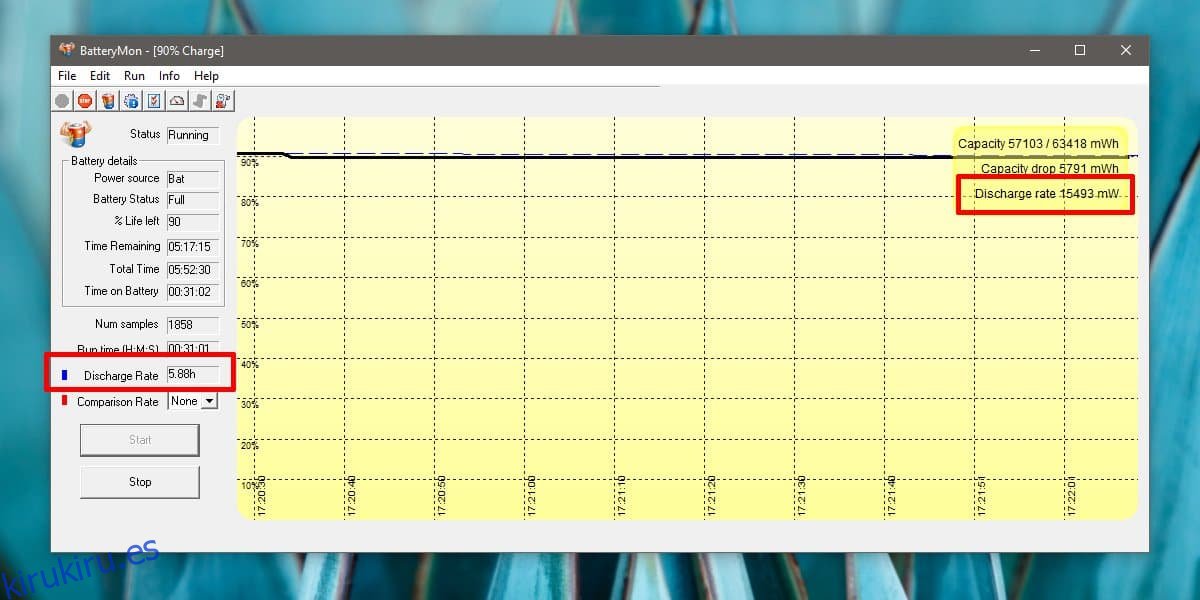Windows 10 puede rastrear el uso de energía de las aplicaciones en una computadora portátil. Solo rastrea este uso cuando su computadora portátil está funcionando con batería. Windows 10 informa el uso de la batería como un porcentaje de la capacidad total, pero no le dice cuánta carga está perdiendo. Puede ver cuánto durará la batería en términos de horas y minutos colocando el cursor sobre el icono de la batería en la bandeja del sistema. Si desea ver la tasa de descarga de la batería en términos de potencia / vataje en una computadora portátil con Windows 10, tendrá que usar aplicaciones de terceros. Aquí hay dos excelentes opciones para que pruebes.
Tabla de contenido
Batería Mon
Battery Mon es una excelente aplicación gratuita que le permite elegir cuándo monitorear la carga y la velocidad de descarga de la batería. Descargar la aplicacióny ejecútelo. Haga clic en el botón Iniciar para comenzar a monitorear la tasa de descarga de la batería. Verá un gráfico que mostrará la descarga de la batería. En la esquina superior derecha, puede ver la tasa de descarga en milivatios. Si observa la columna de la derecha, verá un campo para la tasa de descarga. Esto le mostrará cuánto tiempo queda con la tasa de descarga actual.
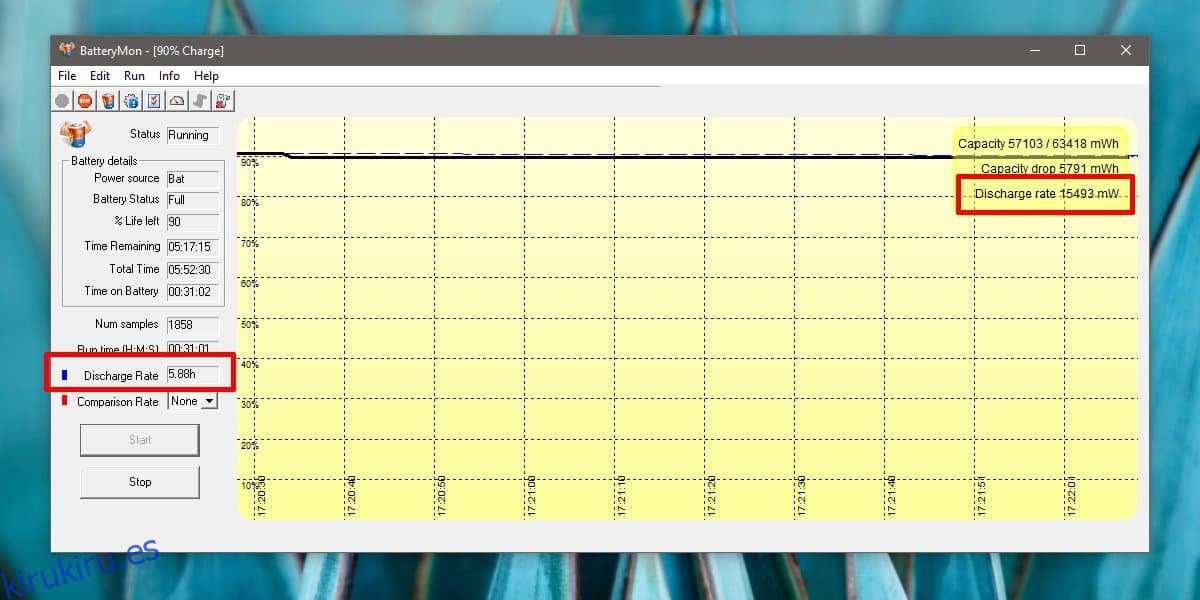
BatteryInfoView
BatteryInfoView es otra utilidad gratuita para monitorear su batería. No tiene un gráfico como BatteryMon y no puede activar o desactivar el monitoreo a voluntad. Descargar y ejecute la aplicación y busque el campo Carga / Descarga que le mostrará en milivatios cuánto se está descargando la batería. El signo negativo significa que se está descargando y, cuando conecte su computadora portátil, desaparecerá.
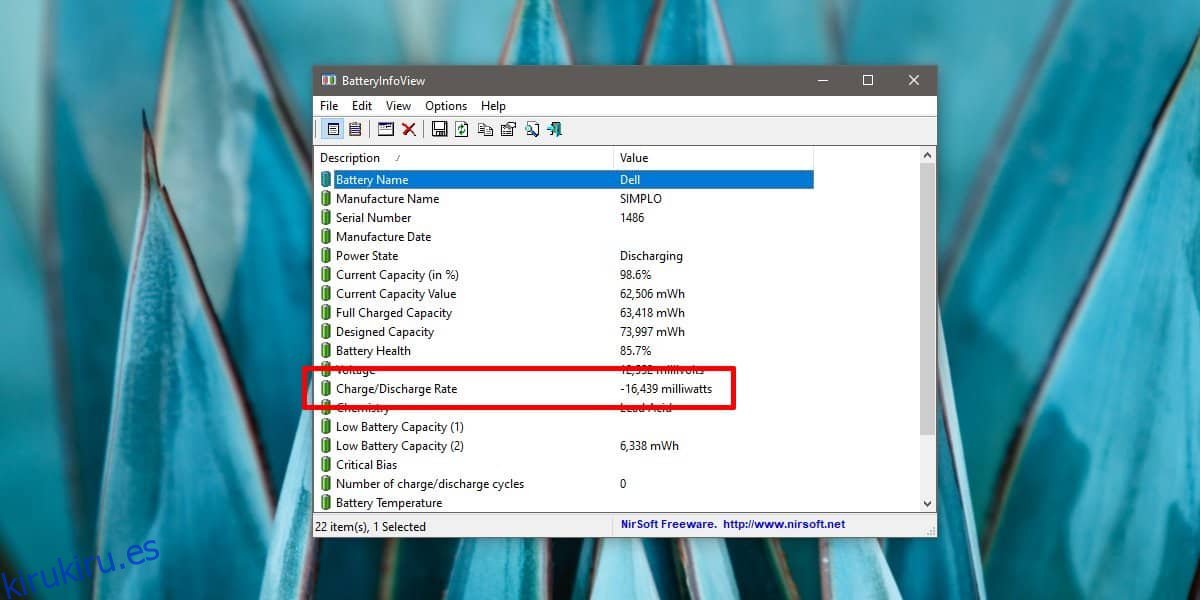
Comprender las tasas de descarga
La tasa de descarga de la batería es importante cuando intentas determinar el estado de tu batería. Las baterías más viejas tienen menos carga pero aún se descargarán según el uso. Una batería dañada se descargará mucho más rápidamente, independientemente de su antigüedad. La tasa de descarga también cambiará en función de para qué esté utilizando su computadora portátil. Si está trabajando en un documento simple, la batería no se descargará tan rápido, pero si está viendo una película o tiene un navegador abierto con muchas pestañas, la batería se descargará mucho más rápido.
Si cree que la batería se está agotando demasiado rápido, es posible que desee considerar reemplazarla o examinar para qué está usando su máquina con la energía de la batería. Recuerde considerar la tasa de descarga como un parámetro y examinar todos los demás que determinan el estado de la batería. Ambas aplicaciones en esta lista también pueden mostrarle la tasa de carga de la batería, así que téngalo en cuenta también si tiene problemas con la batería.